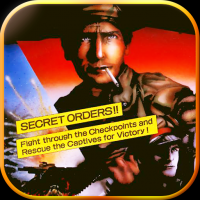在Mac系统上恢复Windows系统通常涉及到使用Boot Camp助手来创建一个Windows分区,然后安装Windows操作系统。以下是恢复Windows系统的基本步骤:
1. 准备安装介质:确保你有一个Windows 10或更高版本的安装USB驱动器。你可以从Microsoft官方网站下载Windows安装程序,并创建一个安装USB。
2. 打开Boot Camp助手: 打开“启动台”(Launchpad)。 搜索并打开“Boot Camp助手”。
3. 创建Windows分区: 在Boot Camp助手中,选择“安装或移除Windows 7或更高版本”。 点击“继续”。 Boot Camp助手会要求你插入Windows安装USB,然后点击“继续”。 选择你想要分配给Windows的硬盘空间大小。请确保至少为Windows分配64GB的空间。 点击“安装”。
4. 安装Windows: 安装过程开始后,Boot Camp助手会重新启动你的Mac,并从Windows安装USB启动。 按照屏幕上的指示进行操作,选择分区,然后开始安装Windows。
5. 安装Boot Camp软件: 安装完成后,插入包含Boot Camp软件的USB驱动器(或者使用Boot Camp助手在安装过程中下载的软件)。 打开Windows中的“文件资源管理器”(File Explorer),找到并运行安装程序。 按照屏幕上的指示安装Boot Camp软件。
6. 重启并选择启动系统: 安装完成后,重启你的Mac。 在启动时,按住“选项”(Option)键,选择Windows分区启动。
7. 设置Windows: 首次启动Windows时,按照屏幕上的指示完成设置。
8. 切换启动系统: 之后,每次启动时,你都可以按住“选项”(Option)键,选择启动Mac OS X或Windows。
请注意,恢复Windows系统可能会覆盖你Mac上的数据,因此在开始之前,请确保已经备份了所有重要数据。此外,确保你的Mac支持Windows 10或更高版本,并且有足够的硬盘空间来安装Windows。
Mac系统恢复Windows:全面指南

在Mac电脑上安装Windows操作系统,可以满足不同用户的需求,尤其是在需要运行特定Windows软件或游戏时。由于各种原因,如系统崩溃、误操作等,可能会导致Windows系统无法启动或损坏。本文将为您详细介绍如何在Mac系统上恢复Windows,帮助您解决此类问题。
一、了解Mac系统与Windows系统的兼容性
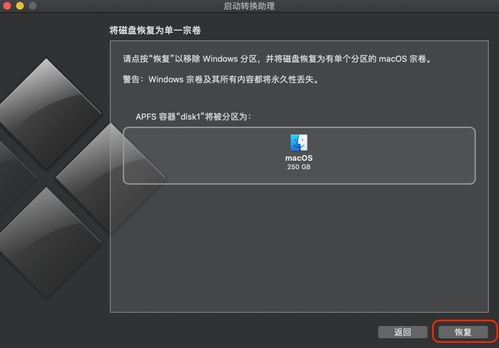
在开始恢复Windows系统之前,首先需要了解Mac系统与Windows系统的兼容性。Mac系统主要基于Apple的M1芯片,而Windows系统则主要针对Intel和AMD处理器。因此,在Mac上安装Windows需要借助Boot Camp或虚拟机软件。
二、使用Boot Camp恢复Windows系统
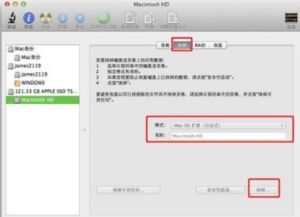
Boot Camp是Apple官方提供的一种在Mac上安装Windows系统的工具。以下是使用Boot Camp恢复Windows系统的步骤:
确保您的Mac电脑已安装最新版本的macOS。
打开“Boot Camp助理”,选择“安装Windows或更新Boot Camp”。
按照提示操作,将Windows安装镜像插入Mac电脑。
选择要安装Windows的磁盘分区,并设置Windows启动项。
等待安装完成,重启Mac电脑。
如果Boot Camp无法正常工作,可以尝试以下方法:
检查Mac电脑的硬件是否支持Windows。
确保Windows安装镜像完整且未被损坏。
尝试重新安装macOS,然后再次使用Boot Camp安装Windows。
三、使用虚拟机软件恢复Windows系统
虚拟机软件可以在Mac上创建一个虚拟的Windows环境,让您在Mac上运行Windows应用程序。以下是使用虚拟机软件恢复Windows系统的步骤:
选择一款适合您的虚拟机软件,如VMware Fusion、Parallels Desktop等。
按照软件提示安装并启动虚拟机。
将Windows安装镜像拖拽到虚拟机中,开始安装Windows系统。
安装完成后,您可以在虚拟机中运行Windows应用程序。
VMware Fusion:功能强大,支持多种操作系统。
Parallels Desktop:操作简单,性能优秀。
四、解决Windows系统启动问题
检查BIOS/UEFI设置,确保Windows启动项正确。
尝试使用Windows安装光盘或U盘修复启动问题。
检查硬盘分区表,确保Windows分区正确。
重装Windows系统,解决系统损坏问题。
在Mac系统上恢复Windows系统,可以通过Boot Camp或虚拟机软件实现。在恢复过程中,注意检查硬件兼容性、安装镜像完整性以及BIOS/UEFI设置。如果遇到启动问题,可以尝试上述解决方案。希望本文能帮助您成功恢复Windows系统。

 投稿
投稿